升级win10过程中一直黑屏不动怎么办
时间:2022-08-29 17:49:29 作者: 点击:次
升级win10过程中一直黑屏如何处理?有网友想给电脑升级win10系统,但是过程出现了问题,现在升级win10过程中一直黑屏不动怎么办,升级win10系统失败了.下面小编就教下大家升级win10系统卡在黑屏界面的解决方法.
方法一
1.当我们遇到升级win10过程中一直黑屏时,首先重启电脑,按del键或f2进入bios当中。
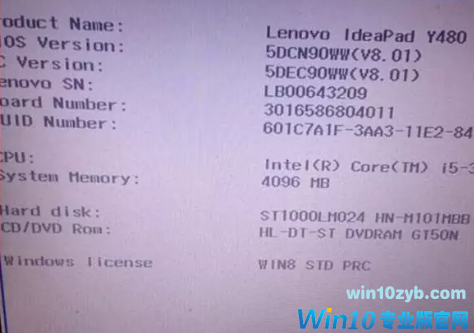
2.然后找到并关闭secure boot选项,一般secure boot选项在“security”当中。
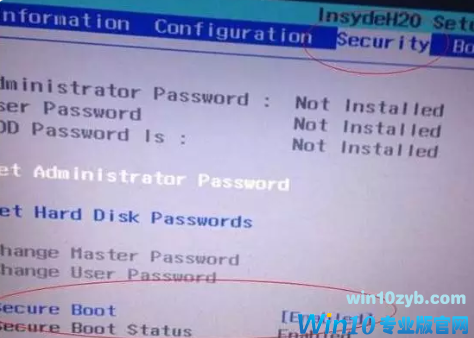
3.选项后面的“enabled”表示secureboot是开启的状态,我们按方向键选择这个选项,按回车。
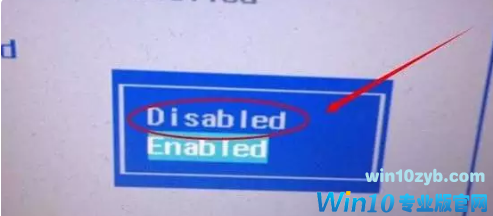
4.此时再按键盘的上下键,选择“disabled”关闭secureboot,选中后按回车键,之后按f10键并按回车确认保存设置,后重启电脑接口修复。
方法二
1.长按电源按钮关机;
2.按电源按钮开机;
3.重复步骤1~2三次;
4. 确认屏幕是否出现“修复”界面,如果有,点击“高级修复选项”;
5. 点击“疑难解答”,点击“高级选项”,点击“启动设置”,点击“重启”
6. 系统重启以后,按“安全模式”所对应的的数字4以进入安全模式
7. 进入安全模式后,按Win+X,点击“设备管理器”;
8. 展开“显示适配器”,右键独立显卡AMD或者英伟达选择禁用;
9. 重启电脑;
10. 如果仍不能解决问题,启动时强制关机三次进入WinRE,选择高级启动选项,启动到低分辨率模式。
总结
方法一
当我们遇到升级win10过程中一直黑屏时,首先重启电脑,按del键或f2进入bios当中。
然后找到并关闭secure boot选项,一般secure boot选项在“security”当中。
选项后面的“enabled”表示secureboot是开启的状态,我们按方向键选择这个选项,按回车。
此时再按键盘的上下键,选择“disabled”关闭secureboot,选中后按回车键,之后按f10键并按回车确认保存设置,后重启电脑接口修复。
方法二
长按电源按钮关机;
按电源按钮开机;
重复步骤1~2三次;
确认屏幕是否出现“修复”界面,如果有,点击“高级修复选项”;
点击“疑难解答”,点击“高级选项”,点击“启动设置”,点击“重启”
系统重启以后,按“安全模式”所对应的的数字4以进入安全模式
进入安全模式后,按Win+X,点击“设备管理器”;
展开“显示适配器”,右键独立显卡AMD或者英伟达选择禁用;
重启电脑;
如果仍不能解决问题,启动时强制关机三次进入WinRE,选择高级启动选项,启动到低分辨率模式。
这就是升级win10系统卡在黑屏界面的解决方法所在,希望可以对大家有所帮助
win10技巧 - 推荐
Win10专业版下载排行
 【Win10 纯净版】秋叶系统64位下载 v2025
【Win10 纯净版】秋叶系统64位下载 v2025
 【Win10 装机版】秋叶系统32位下载 v2025
【Win10 装机版】秋叶系统32位下载 v2025
 【Win10 装机版】秋叶系统64位下载 v2025
【Win10 装机版】秋叶系统64位下载 v2025
 深度技术 Windows10 32位 专业版 V2025.1
深度技术 Windows10 32位 专业版 V2025.1
 深度技术 Windows10 22H2 64位 专业版 V2
深度技术 Windows10 22H2 64位 专业版 V2
 系统之家 Win10 32位专业版(免激活)v2025.1
系统之家 Win10 32位专业版(免激活)v2025.1
 系统之家 Win10 64位专业版(免激活)v2025.1
系统之家 Win10 64位专业版(免激活)v2025.1
 番茄花园Windows 10 专业版32位下载 v202
番茄花园Windows 10 专业版32位下载 v202
 番茄花园Windows 10 专业版64位下载 v202
番茄花园Windows 10 专业版64位下载 v202
 萝卜家园 Windows10 32位 优化精简版 V20
萝卜家园 Windows10 32位 优化精简版 V20
Win10专业版最新系统下载
 雨林木风 Windows10 22H2 64位 V2025.12(
雨林木风 Windows10 22H2 64位 V2025.12(
 雨林木风 Windows10 32位 官方专业版 V20
雨林木风 Windows10 32位 官方专业版 V20
 萝卜家园 Windows10 64位 优化精简版 V20
萝卜家园 Windows10 64位 优化精简版 V20
 萝卜家园 Windows10 32位 优化精简版 V20
萝卜家园 Windows10 32位 优化精简版 V20
 番茄花园Windows 10 专业版64位下载 v202
番茄花园Windows 10 专业版64位下载 v202
 番茄花园Windows 10 专业版32位下载 v202
番茄花园Windows 10 专业版32位下载 v202
 系统之家 Win10 64位专业版(免激活)v2025.1
系统之家 Win10 64位专业版(免激活)v2025.1
 系统之家 Win10 32位专业版(免激活)v2025.1
系统之家 Win10 32位专业版(免激活)v2025.1
 深度技术 Windows10 22H2 64位 专业版 V2
深度技术 Windows10 22H2 64位 专业版 V2
 深度技术 Windows10 32位 专业版 V2025.1
深度技术 Windows10 32位 专业版 V2025.1
Copyright (C) Win10zyb.com, All Rights Reserved.
win10专业版官网 版权所有 cd456@qq.com 备案号:沪ICP备16006037号-1








